Kako ukloniti pohranjene informacije iz Firefox autofill

Uklonite pohranjene informacije iz Firefox autofill slijedeći brze i jednostavne korake za Windows i Android uređaje.
Kao što sam spomenuo prošli tjedan u svom članku Kako vratiti Google Chrome na stariju verziju , samo postoje trenuci kada je to potrebno. Da, kreatori će vam reći da nikada ne vraćate svoj preglednik na stariju verziju. To može predstavljati sigurnosni rizik, budući da svaka nova iteracija preglednika ima sigurnosne popravke za nadogradnju. Međutim, što biste još trebali učiniti ako vam najnovija verzija – na koju se preglednik automatski ažurira – jednostavno ne radi?
Sve dok imate dobar sigurnosni softver na računalu, bit ćete u redu ako svoj preglednik vratite za jednu verziju na posljednju stabilnu verziju.
Prije samo nekoliko godina, Firefox je bio najpopularniji preglednik. I dalje je izvrstan, siguran i brz izbor. U potpunosti vjerujem da je Chrome preuzeo vodstvo zahvaljujući besprijekornoj integraciji s Gmailom, Dokumentima i tako dalje. To jednostavno ima smisla za većinu ljudi. Ali ako, poput mene, i dalje volite Firefox, vjerojatno ga imate instaliran i na svojim strojevima.
Firefox se prilično često ažurira, a da vi uopće ne znate za to. Svako izdanje imat će manje – ili ponekad veće – ispravke grešaka i sigurnosna poboljšanja. Ako ne želite da se Firefox sam ažurira, morat ćete promijeniti postavke ažuriranja. Kliknite gumb "Izbornik" (tri retka u gornjem desnom kutu zaslona), a zatim odaberite "Opcije". Prva kartica koja će se otvoriti je "Općenita ploča". Pomaknite se otprilike do polovice stranice do "Firefox ažuriranja". Upravo sada, vidjet ćete da je odabrano "Automatski instaliraj ažuriranja" . Umjesto toga, kliknite kružić pored "Provjeri ažuriranja, ali dopustite da odaberete kada ćete ih instalirati". Također, poništite okvir pored"Koristite pozadinsku uslugu za instaliranje ažuriranja." Firefox se sada više neće automatski ažurirati. Imajte na umu, međutim, da morate zapamtiti provjeriti postoje li dostupna ažuriranja i instalirati ih po potrebi.
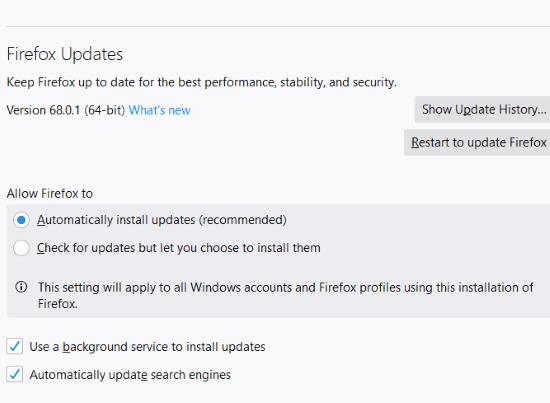
Ako niste zadovoljni trenutnom verzijom Firefoxa, lako je vratiti na prethodno stabilno izdanje – ili bilo koje drugo. Prvo morate znati koju točnu verziju koristite. Da biste saznali, ponovno kliknite ta tri retka i ovaj put odaberite "Pomoć" pri dnu. Odatle kliknite na "O Firefoxu". Ako to učinite, pojavit će se okvir koji vam daje do znanja koju iteraciju trenutno koristite. U mom slučaju trenutno imam instaliranu verziju 68.0.1.
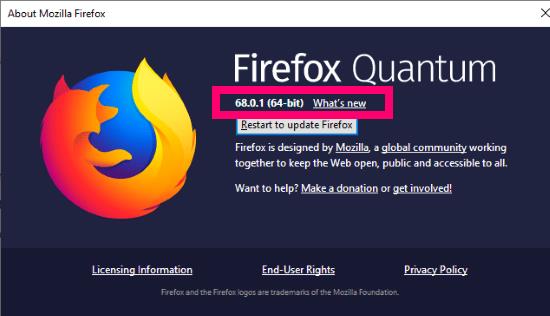
Nakon što dobijete ove informacije, morat ćete otići na stranicu podrške Mozille za verzije izdanja . Bit će navedena najnovija verzija prije vaše. Kliknite onu koju želite upotrijebiti i otvorit će se okvir u kojem se traži da spremite izvršnu datoteku. Klikom na preuzetu datoteku započinje proces instalacije. Kliknite "Dalje" i odaberite "Standardna instalacija". Okvir napretka će vas obavijestiti gdje će sve datoteke biti spremljene. Kliknite na gumb "Nastavi" i instalacija će se brzo završiti.
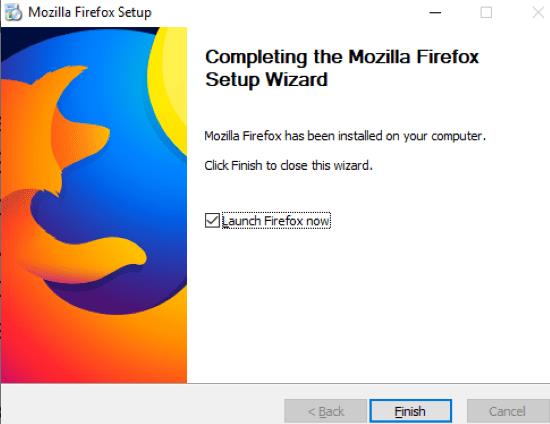
To je sve o tome! Na koja još pitanja o Mozili ili Firefoxu trebate pomoći da odgovorite? Ostavite mi komentar ili mi pošaljite e-mail i rado ću pokušati pomoći istraživanjem i pisanjem članka kad god je to moguće.
Sretno surfanje!
Uklonite pohranjene informacije iz Firefox autofill slijedeći brze i jednostavne korake za Windows i Android uređaje.
Saznajte koliko je lako dodati riječ ili drugi jezik za provjeru pravopisa u Firefoxu. Također saznajte kako možete isključiti provjeru pravopisa za preglednik.
Očistite povijest URL adresa u adresnoj traci na Firefoxu i zadržite svoje sesije privatnima slijedeći ove brze i jednostavne korake.
Kada otvorite početnu stranicu u bilo kojem pregledniku, želite vidjeti ono što volite. Kada počnete koristiti drugi preglednik, želite ga postaviti po svojim željama. Postavite prilagođenu početnu stranicu u Firefoxu za Android uz ove detaljne korake i otkrijte koliko brzo i jednostavno to može biti.
Pogledajte kako možete identificirati određenu boju koristeći integrirani alat u Firefoxu bez korištenja softvera trećih strana.
Saznajte kako onemogućiti dosadne automatski reproduktivane videe u Google Chromeu i Mozilla Firefoxu uz ovu uputu.
Kako omogućiti ili onemogućiti JavaScript značajku u svim verzijama web preglednika Mozilla Firefox.
Spriječite prikazivanje dosadnih obavijesti u web-preglednicima Edge, Chrome, Opera i Firefox.
Podesite svoj preglednik Mozilla Firefox s ovih 8 podešavanja.
Vodič koji sadrži 3 metode za uključivanje ili isključivanje provjere pravopisa u Mozilla Firefoxu.
Kako potpuno izbrisati svu povijest pregledavanja u web pregledniku Mozilla Firefox.
Nabavite dodatni sloj sigurnosti kada pregledavate Firefox. Omogućite HTTPS pregledavanje i čuvajte svoje podatke šifriranima.
Vaš web preglednik jedna je od vaših najčešće korištenih aplikacija, stoga je važno odabrati onu koja vam najbolje odgovara. U ovom članku dobro prođite kroz neke od
Na radnoj površini vaša je početna stranica općenito prva stranica koju vaš web preglednik učita kada se otvori. Većina mobilnih preglednika, međutim, čuva sve vaše kartice. Postavite vlastitu zadanu početnu stranicu u Firefoxu za Android pomoću ovih detaljnih koraka.
Pokazujemo vam 3 načina da omogućite ili onemogućite automatska ažuriranja u Mozilla Firefoxu.
Kako brzo povećati ili smanjiti font u bilo kojem pregledniku koji radi u sustavu Microsoft Windows, Linux ili MacOS.
Podrška za Flash datoteke je na izlasku. Flash se često smatra temeljnim gradivnim elementom oglasa, kratkih videozapisa ili audiozapisa i igara. Čak i jedan
Bilo da brišete ili omogućujete kolačiće u Chromeu, Operi ili Firefoxu, ovaj će vam vodič pomoći da učinite oboje.
Riješite probleme s vašim web-preglednikom koji se ne povezuje s određenim web-stranicama.
U ovom vodiču naučit ćete kako se kretati do preglednika certifikata Firefox pomoću ovih koraka.
Saznajte kako riješiti uobičajeni problem treptanja ekrana u Google Chrome web pregledniku.
Ako LastPass ne može povezati sa svojim poslužiteljima, očistite lokalnu predmemoriju, ažurirajte upravitelj lozinki i onemogućite svoje ekstenzije preglednika.
Pitate se kako integrirati ChatGPT u Microsoft Word? Ovaj vodič vam pokazuje točno kako to učiniti s dodatkom ChatGPT za Word u 3 jednostavna koraka.
Trebate li zakazati ponavljajuće sastanke na MS Teams s istim članovima tima? Saznajte kako postaviti ponavljajući sastanak u Teams.
Trenutno nije moguće onemogućiti anonimna pitanja u Microsoft Teams Live Događajima. Čak i registrirani korisnici mogu slati anonimna pitanja.
Prikažemo vam kako promijeniti boju označavanja za tekst i tekstualna polja u Adobe Readeru kroz ovu uputu korak po korak.
Želite onemogućiti ekran ažuriranja softvera Apple i sprečiti ga da se prikazuje na vašem Windows 11 PC-u ili Macu? Isprobajte ove metode odmah!
Ovdje pronađite detaljne upute o tome kako promijeniti niz korisničkog agenta u Appleovom Safariju za MacOS.
Vidite li često grešku Žao nam je, nismo se mogli povezati s vama na MS Teams? Pokušajte ove savjete za otklanjanje poteškoća kako biste se riješili ovog problema!
Spotify može postati dosadan ako se automatski otvara svaki put kada uključite svoje računalo. Onemogućite automatsko pokretanje pomoću ovih koraka.



























